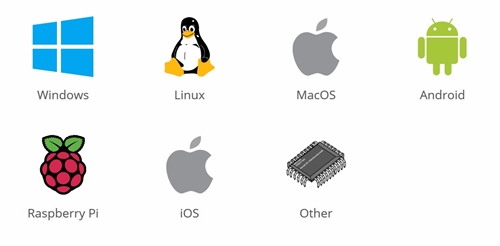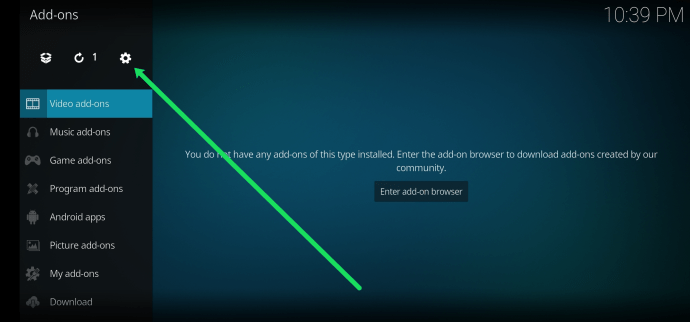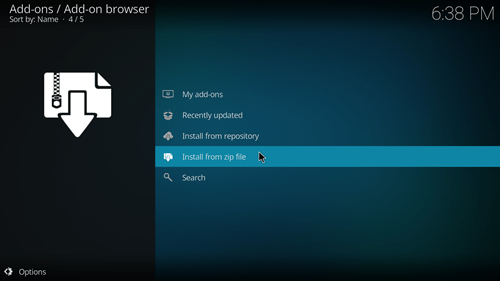Bei so vielen Online-Streaming-Diensten ist es schwer, diejenigen auszuwählen, auf die man sich verlassen kann. Glücklicherweise ist es dank Kodi jetzt viel einfacher, von einem Dienst zum anderen zu wechseln. Wenn Sie es noch nicht gehört haben, Kodi ist ein Mediaplayer, mit dem Sie verschiedene digitale Mediendateien lokal und online anzeigen und abspielen können.

Kodi ist sowohl kostenlos als auch Open Source, was bedeutet, dass viele Add-Ons veröffentlicht werden. Dank Add-Ons ist es in der Lage, Inhalte von Diensten wie Netflix, SoundCloud, Hulu und vielen mehr zu streamen. Dies macht es großartig, wenn Sie mehrere Online-Streaming-Dienste abonnieren.
Was müssen Sie also tun, um Netflix auf Kodi zu streamen? Bleiben Sie bei uns, um es herauszufinden.
Installieren Sie ein VPN
Da Kodi eine Open-Source-Plattform ist, gibt es viele inoffizielle und gefährliche Add-Ons, die Ihr Gerät zu infizieren drohen. Aus diesem Grund sollten Sie ein virtuelles privates Netzwerk (VPN) installieren. VPNs sind Tools, mit denen Sie eine Verbindung zu einem fremden Server herstellen können, indem Sie Ihre IP-Adresse (Internetprotokoll) ändern. Dies kann Ihnen helfen, Ihren Standort zu fälschen, was sich hervorragend zum Streamen von Netflix eignet, da einige der Inhalte in Ihrem Land möglicherweise eingeschränkt sind.
Natürlich wären VPNs nicht annähernd so beliebt, wenn sie keine zusätzlichen Vorteile hätten. Ihr größter Vorteil ist im Allgemeinen die verbesserte Sicherheit. Durch die Verbindung mit einem Netzwerk über ein VPN werden Online-Daten verschlüsselt, sodass Sie im Web anonym und vor Hackern sicher sind.
NordVPN gehört zu den besten VPNs zum Streamen von Netflix, aber Sie können auch ExpressVPN, VyprVPN und CyberGhost ausprobieren.
Kodi . installieren
Hier sind die Schritte zum Installieren von Kodi auf Ihrem Gerät:
- Gehen Sie zur Kodi-Download-Seite.
- Scrollen Sie nach unten und Sie sehen eine Liste der Plattformen. Wählen Sie die von Ihnen verwendete Plattform aus, indem Sie auf das entsprechende Symbol klicken.
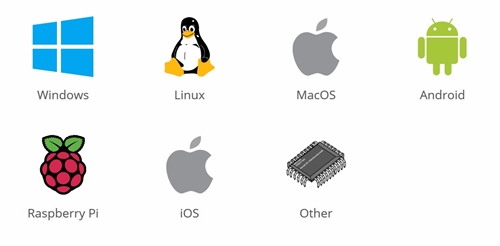
- Wählen Sie die Version aus, die Sie herunterladen möchten. Es ist immer am besten, sich für die neueste stabile Version zu entscheiden.
Notiz: Wenn Kodi auf Ihrem Gerät nicht funktioniert, stellen Sie sicher, dass das Gerät dies unterstützt. Alternativ können Sie versuchen, eine Vorabversion herunterzuladen, bei der es sich um eine Testversion handelt. Dies bedeutet, dass Sie jedoch auf Fehler und Abstürze vorbereitet sein sollten.
- Laden Sie die Installationsdatei herunter, führen Sie sie aus und folgen Sie dem Setup-Prozess. Denken Sie daran, wo Sie es installiert haben, damit Sie später darauf zugreifen können, wenn Sie keine Desktop- oder Startmenüverknüpfung finden.
Installieren Sie das Netflix-Add-on
Bevor wir fortfahren, beachten Sie, dass derzeit nur Kodi 18 das Netflix-Add-On unterstützt. Kodi 17 hat es früher auch durch die Verwendung eines Repositorys unterstützt, aber der Link dieses Repositorys ist nicht mehr verfügbar. Außerdem benötigen Sie ein Netflix-Konto, genau wie beim Anschauen von Netflix ohne Software von Drittanbietern. Mit Kodi können Sie Netflix nicht kostenlos ansehen (es sei denn, Sie verwenden es während einer Testphase).
Sie können das Netflix-Repository finden, das mit Kodi 18 funktioniert, und es hier herunterladen. Der Download sollte sofort beginnen. Dies sollte auf den meisten, wenn nicht sogar allen Geräten funktionieren, da sie sehr ähnliche Einrichtungsverfahren haben. Wenn Sie es auf einem PC installieren, können Sie es höchstwahrscheinlich auch auf einem anderen Gerät installieren.
So installieren Sie das Add-On auf einem PC:
- Klicken Sie nach dem Ausführen von Kodi auf Add-ons. Diese finden Sie im Menü links. Wenn keine Verknüpfung auf dem Desktop oder im Startmenü vorhanden ist, suchen Sie den Installationspfad von Kodi und geben Sie dann kodi.exe ein.

- Suchen Sie das Zahnradsymbol und klicken Sie darauf. Sie sollten zu den Add-On-Einstellungen weitergeleitet werden.
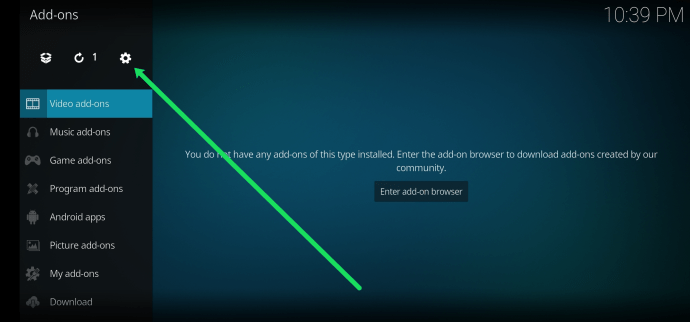
- Bewegen Sie den Mauszeiger über die Kategorie Einstellungen nach links, um sie automatisch zu öffnen. Bewegen Sie danach den Mauszeiger über Add-ons, stellen Sie sicher, dass Sie dort bleiben und aktivieren Sie unbekannte Quellen. Lesen Sie die angezeigte Warnung sorgfältig durch und klicken Sie auf „Ja“.
- Drücken Sie die Escape-Taste, um zum Add-ons-Menü zurückzukehren.
- Sie sollten den Add-on-Browser in der oberen linken Ecke sehen können, symbolisiert durch das Paketsymbol. Klick es an.
- Es erscheint ein neues Menü. Klicken Sie auf "Aus ZIP-Datei installieren".
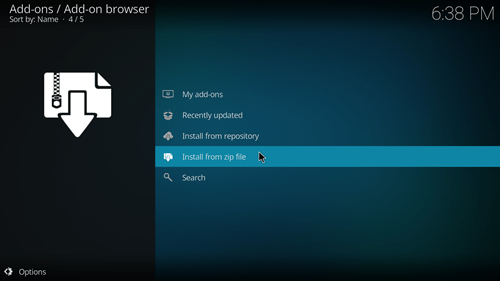
- Laden Sie das gerade heruntergeladene Repository hoch, indem Sie es im Datei-Explorer von Kodi finden.
Ihr Netflix-Add-on sollte jetzt bereit sein und funktionieren. Sie finden es in Video-Add-ons. Wenn es nicht funktioniert, können Sie versuchen, ein anderes Netflix-Repository zu finden, da es häufige Updates gibt. Wenn Sie dies lesen, gibt es möglicherweise bereits eine neuere Version.

Sie können auch versuchen, die Option „Aus Repository installieren“ zu verwenden, nachdem Sie aus einer ZIP-Datei installiert haben. Es befindet sich auch im Add-on-Browser und kann bei Versionen helfen, die zusätzliche Installationsschritte erfordern. Sie müssen dies jedoch nicht für dieses spezielle Repository tun.
Häufig gestellte Fragen
Ist Kodi sicher?
Kodi ist sicher, solange Sie die richtigen Sicherheitsmaßnahmen wie ein VPN und Anti-Malware ergreifen. Bei der Installation von Add-Ons ist GitHub im Allgemeinen ziemlich sicher, aber es ist am besten, zuerst zu recherchieren. Stellen Sie sicher, dass Sie Add-Ons von einer seriösen Quelle herunterladen.
Abmelden
Die Installation von Netflix auf Kodi ist keine große Aufgabe, aber Sie sollten erwägen, auch ein VPN zu installieren. Seien Sie vorsichtig mit den inoffiziellen Add-Ons von Kodi, um sicherzustellen, dass Ihr Gerät geschützt bleibt.
Sind bei der Installation des Netflix-Add-Ons für Kodi auf Ihrem Gerät Probleme aufgetreten? Welche Netflix-Show möchten Sie am meisten einholen? Teilen Sie uns Ihre Netflix- und Kodi-Erfahrungen in den Kommentaren unten mit!